Компания ASUS постоянно расширяет ассортимент своих беспроводных устройств. Герой сегодняшней статьи — роутер ASUS RT-AC51U. Его роль, судя по индексу, заключается в том, чтобы стать самым доступным двухдиапазонным маршрутизатором в линейке, перед RT-AC52U, которая особой популярностью не пользовалась ввиду высокой цены и ряда имеющихся недостатков. Разработчики попытались сделать небольшую работу над ошибками, но, на мой взгляд, это у них не получилось. Во-первых, цена получилась примерно такой же — разница в 200-300 рублей не является существенной. В то же время, у предшественника в комплекте шёл ещё и USB-адаптер, которым данная модель не комплектуется. Так что, однозначно сказать есть тут выгода или нет — сложно.
Аппаратной базой роутера ASUS RT-AC51U стал всё тот же бюджетный чипсет MediaTek MT7620A, который к тому же считается сейчас устаревшим. Работает он в паре с радио-модулем MT7610E, отвечающим за поддержку диапазона 5 ГГц.
Внешне маршрутизатор сделали в классическом корпусе с горизонтальным расположением и двумя внешними антеннами с коэффициентом 5 dBi. К сожалению, они не съёмные и расширить радиус покрытия сети WiFi за счёт установки более мощных или направленных антенн не получится.
По портам тоже ничего выдающегося — 5 Ethernet 10/100 (4 LAN+1WAN) + 1 USB 2.0
В сухом остатке, мы получаем бюджетный по характеристикам роутер с поддержкой диапазона 5 GHz, возможностью подключения 3G/4G модемов и создания домашнего медиасервера по цене в 4500 рублей.Дорого! Даже если учесть хорошее качество материалов и сборки корпуса , отличную функциональность прошивки, неплохую стабильность работы — всё равно дорого. Это скорее будет выбор фанатов марки Асус. На 500 рублей дешевле можно купить уже гигабитный TP-Link TL-WDR3600 уже с двумя USB-разъёмами или Totolink A2004NS.
Настройка и подключение роутера:
Для вход в веб-интерфейс роутера ASUS RT-AC51U нужно открыть веб-браузер и в адресной строке ввести адрес — 192.168.1.1. Логин для доступа: «admin», пароль, используемый по умолчанию: «admin». Если устройство до этого не конфигурировалось или было сброшено к заводским параметрам с помощью кнопки Reset, то должен автоматически появится специальный мастер «Быстрая настройка Интернет». Он очень стандартный для AsusWRT — простой и вполне понятный. Я уже неоднократно рассказывал о нём и поэтому не будут на этом останавливаться. Поэтому сразу переходим в полнофункциональный веб-интерфейс машрутизатора.
Соединение с Интернет
Для того, чтобы настроить соединения с провайдером, заходим в раздел «Интернет» -> «Подключение».
На сегодняшний день, самый часто встречающийся у российских операторов связи протокол, по которому предоставляется доступ для абонентов в глобальную паутину — PPP over Ethernet. Например, он используется в большинстве филиалов ПАО Ростелеком, а так же у Дом.ru и ТТК. Чтобы его сконфигурировать, надо в выпадающем списке «Тип WAN-подключения» выбрать этот вариант «PPPoE»:
Обратите внимание чтобы стояли галочки «Да» для автоматического получения IP-адреса и DNS WAN. Далее нужно ввести данные для авторизации, которые Вам выдали при подключении в поля «Имя пользователя» и «Пароль». Нажимаем кнопку «Применить».
Второй по популярности тип подключения — Динамический IP. Для того, чтобы его настроить на роутере Асус достаточно выбрать в списке вариант: «Автоматический IP»:
В поле «Подключаться к DNS-серверу автоматически» должен стоять флажок «Да». Применяем параметры конфигурации.
Отдельного внимания заслуживает настройка маршрутизатора RT-AC51U под Билайн. В этом случае надо выбрать тип «L2TP»:
В параметрах учётной записи надо ввести «Имя пользователя» (как правило, это номер лицевого счёта Билайн) и пароль. В поле «VPN сервер» надо ввести следующее:
tp.internet.beeline.ru
Все остальные параметры оставляем в значении по-умолчанию и нажимаем кнопку «Применить».
Беспроводная сеть WiFi
Для настройки Вай-Фай на маршрутизаторе, надо в меню слева выбираем раздел «Беспроводная сеть» -> вкладка «Общие»:
По умолчанию, в списке «Диапазон» стоит значение 2.4 GHz — это обычный диапазон, который видят абсолютно все устройства — ноутбуки, планшеты и смартфоны. С него и начнём.В поле «SSID» прописываем имя сети Вай-Фай, которое будут видеть клиенты. Это может быть любое слово, набор латинских букв или цифр. Спускаемся ниже, до параметра «Метод проверки подлинности». Его правильнее всего выставить в значение «WPA2-Personal» с шифрованием «AES». После этого, в поле «Предварительный ключ WPA» нужно придумать и прописать пароль на WiFi. Он будет запрашиваться у клиентов при попытке соединения. Его лучше сделать посложнее и не короче 8 символов. Сохраняем параметры и выбирает диапазон «5GHz»:
В принципе, тут надо полностью повторить те же самые действия — прописать идентификатор SSID и настроить безопасность. Вот и всё.
Подключаем цифровое телевидение
Если Вы являетесь абонентом интерактивного телевидения от Ростелеком, Дом.ру или Билайн, то для его настройки на ASUS RT-AC51U, надо перейти в меню «Локальная сеть», вкладка «IPTV»:
Тут есть два возможных варианта:
Первый — выбрать своего провайдера в довольно-таки большом списке профилей операторов цифрового ТВ.
Второй — выставить параметры вручную. При таком раскладе надо в списке «Выбор порта IPTV STB» выбрать номер разъёма, в который включена приставка. В некоторых случаях так же необходимо включить многоадресную маршрутизацию.
А вот если у Вашего провайдера требуется указать дополнительно идентификатор VLAN для IPTV, то этого сделать не получится. По крайней мере, на этой версии прошивки RT-AC51U, так как она не поддерживает тегирование 802.1Q. Возможно, конечно, поддержка будет реализована позднее в других версиях, но подобной информации у меня нет.



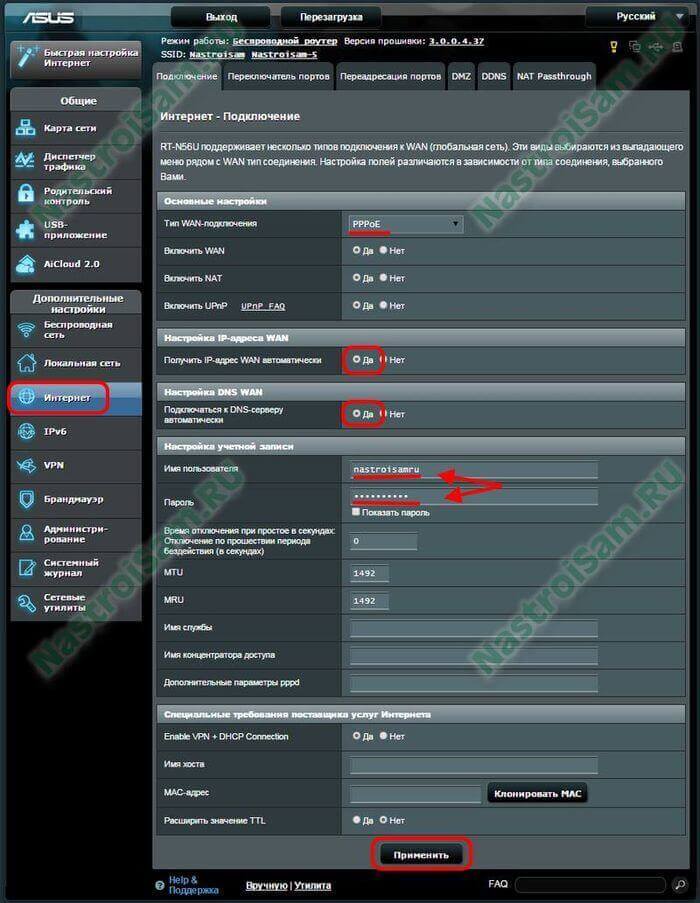
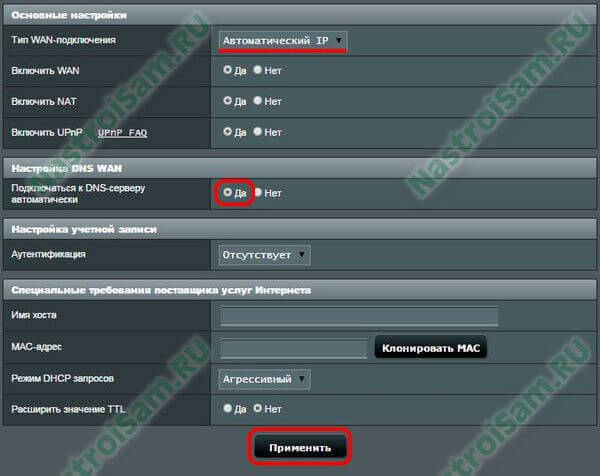
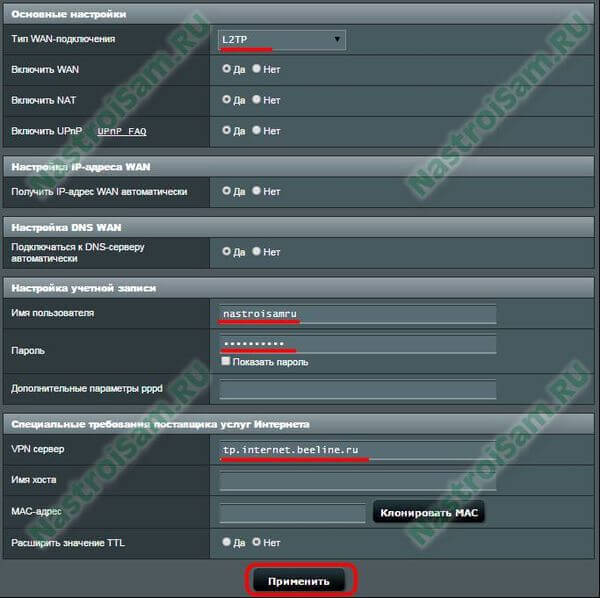
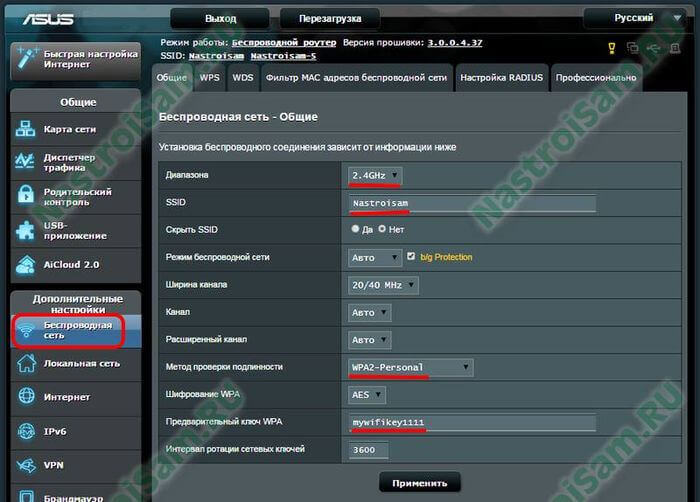
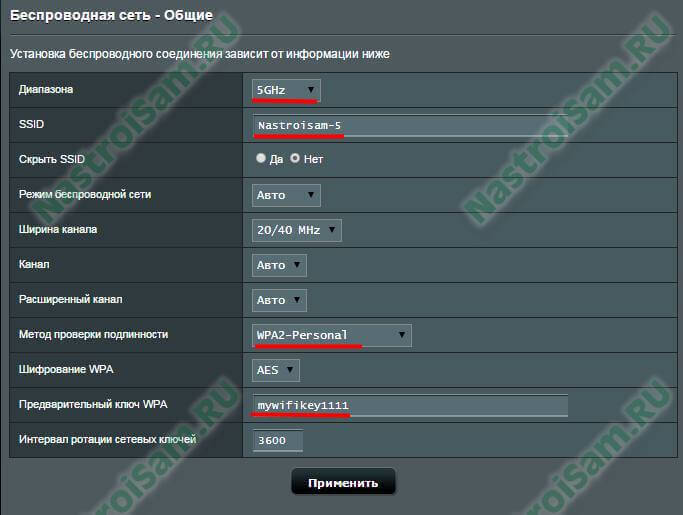
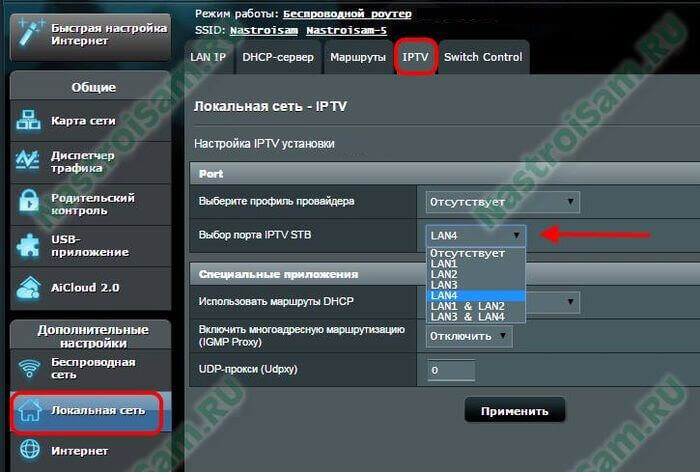
спасибо!
Норм
спасибо!!!!!!!!!!
Спасибо, Бро
Ай молодца, от души